电脑怎么录屏?多种电脑录屏方法介绍
- 分类:教程 回答于: 2023年05月13日 23:33:09
工具/原料:
系统版本:windows10系统/macOS Monterey 12.5系统
品牌型号:联想小新air13/苹果matebook12
软件版本:嗨格式录屏大师3.20.1014/QQ聊天软件
方法/步骤:
方法一:windows系统自带的录屏功能使用方法
1、同时按下快捷键【Win+G】调出Xbox Game Bar的录屏弹窗。
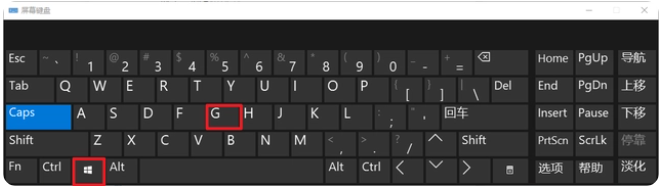
2、点击小组件菜单,找到【捕获】打开。

3、按【开始录制】按钮即可录制视频。
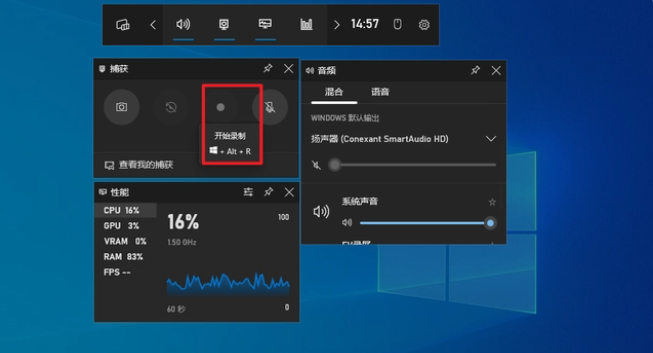
4、录制完成后,按【停止录制】即可自动保存到本地。功能相对简单,可用于日常简单录制。
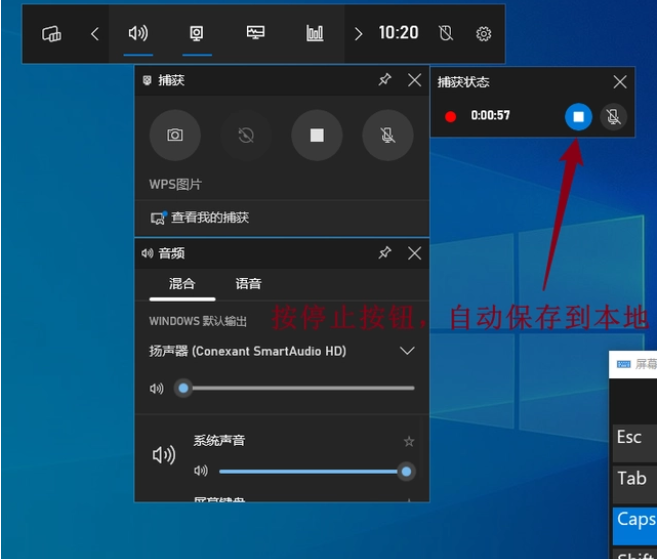
方法二:苹果系统自带的录屏功能使用方法
1、按苹果电脑键盘快捷键【Shift+Command+5】,调出工具栏。
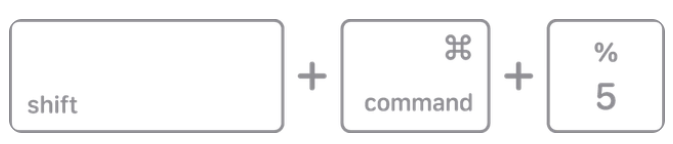
2、选择录屏方式,如“录制整个屏幕”。
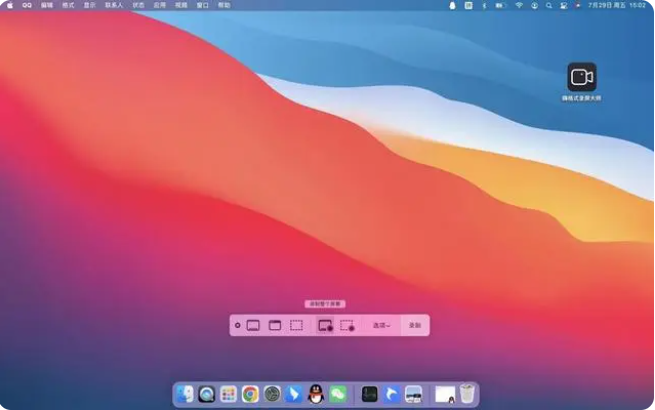
3、点击工具栏最右侧的“录制按钮”,这时就可以录制整个屏幕。不过要注意的是,这个方法能调节录制范围,但不能录制声音。
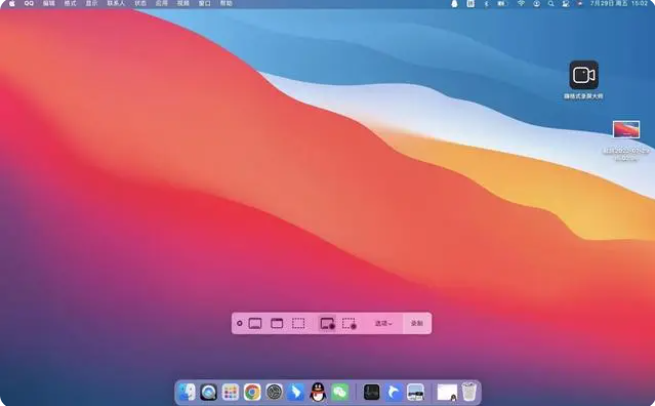
方法三:借助专业的第三方软件录屏的方法
1、以嗨格式录屏大师工具为例,打开软件选择【区域录制】,框选想录制的画面。
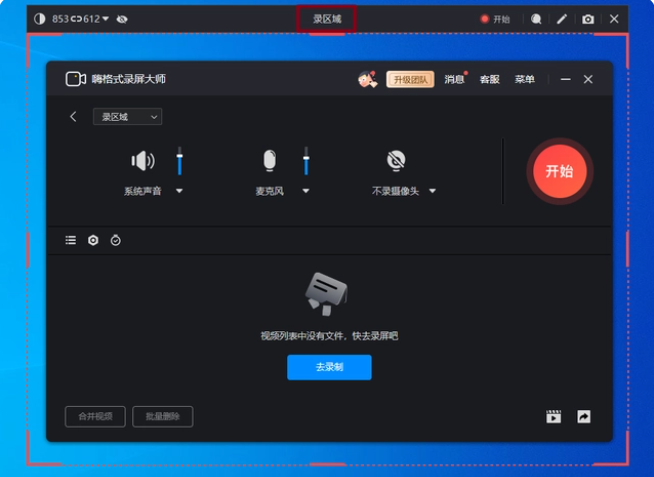
2、按快捷键【Alt+1】开始录制。
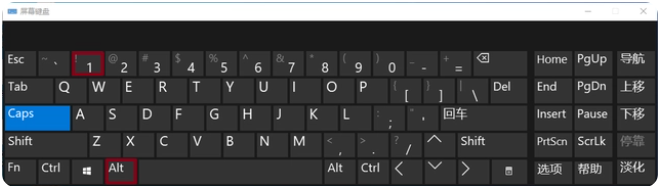
3、录制中,可以使用工具进行标注。

4、录制结束后,还可以对视频进行剪辑、合并、删除等操作。
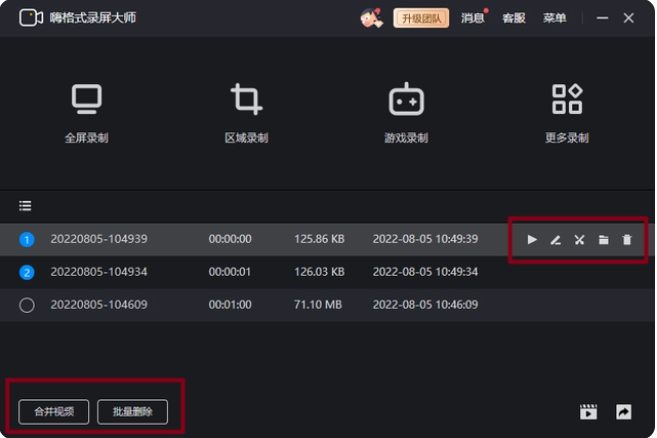
不仅如此,使用专业的软件还可以调节文件格式、音视频参数、鼠标键盘快捷键设置等升级功能,会比系统自带的录屏功能要丰富很多。
方法四:借助qq聊天软件录屏的方法
1、在电脑登录qq后,使用键盘上的“Ctrl+Alt+S”快捷键唤醒qq的录屏功能。

2、qq的录屏可以自由选择区域,跟截图是一样的,选择好所需的区域后,就可以点击“开始录制”了。
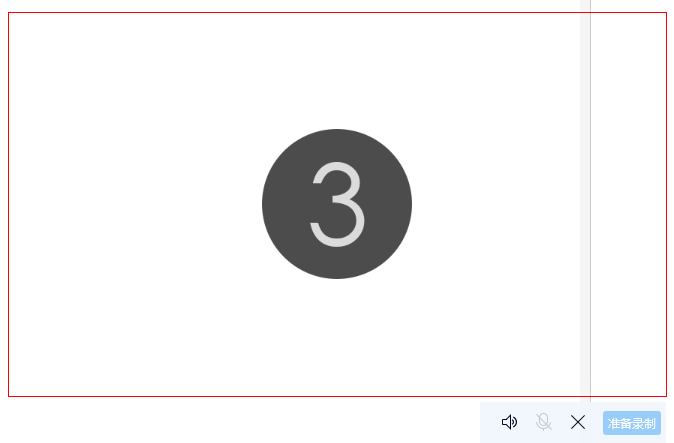
总结:
以上便是小编给大家介绍的多种电脑录屏方法,无论是windows系统还是苹果系统,都可以使用自带的录屏功能的,不过功能比较单一。如果需要功能丰富的话,可以选择使用qq聊天工具录屏或者其他第三方专业录屏软件,希望能帮到各位。
 有用
26
有用
26


 小白系统
小白系统


 1000
1000 1000
1000 1000
1000 1000
1000 1000
1000 1000
1000 1000
1000 1000
1000 1000
1000 1000
1000猜您喜欢
- 小编告诉大家如何知错U盘启动盘..2016/11/12
- 笔记本怎么重装系统小白三步装机版重..2021/11/03
- 急速一键重装系统卸载方法..2016/11/07
- 没有u盘怎么重装系统2022/04/28
- win7开机如何进入系统还原教程..2020/09/10
- 如何用移动硬盘重装系统2022/06/18
相关推荐
- mbr转gpt安装方法图解2017/10/13
- 怎样恢复sd卡数据的使用方法..2023/05/08
- 惠普电脑重装系统步骤2022/09/03
- 显卡吧显卡推荐2022/12/31
- 重装系统出现windows未能启动怎么办..2022/08/23
- 电脑下面的任务栏不显示怎么解决..2021/10/07

















